Oglas
![Spremi, obnovi, popravi pokvareni MBR pomoću MBRWizard-a [Windows] masterlogo](/f/22ee3400071cd80fd7b645e59c9ade15.gif) MBR, ako niste upoznati, prvi je sektor vašeg tvrdog diska. Veličine su samo 512 bajta, ali dječaku su ta 512 bajta važna ili što? MBR se koristi za pokretanje operacijskih sustava, držeći tablicu particija vašeg diska i druge važne informacije. Te podatke oduzimate i vjerovatno je da nećete moći pokrenuti operativni sustav.
MBR, ako niste upoznati, prvi je sektor vašeg tvrdog diska. Veličine su samo 512 bajta, ali dječaku su ta 512 bajta važna ili što? MBR se koristi za pokretanje operacijskih sustava, držeći tablicu particija vašeg diska i druge važne informacije. Te podatke oduzimate i vjerovatno je da nećete moći pokrenuti operativni sustav.
Za vrijeme instalacije operacijskog sustava, instalater se brine za pravilno pisanje prvih 512 bajta kako bi se operativni sustav mogao dizati i otkriti particije. Nakon što to učinite, nemate izravan pristup MBR-u (što se općenito ne preporučuje). Međutim, postoje slučajevi kada morate uzeti stvari u svoje ruke (poput izrade sigurnosne kopije MBR-a prije vraćanja slike tvrdog diska ili OS-a instalirati, napraviti particiju za podizanje sustava ili se oporaviti od oštećenog MBR-a itd.), za takva vremena postoji mali uslužni program koji možete koristiti, nazvan - MBRWizard.
MBRWizard omogućava vam spremanje / vraćanje MBR-a, popravljanje oštećenog MBR-a, možete sakriti / sakriti particije tvrdog diska, napraviti particiju za podizanje sustava ili je izbrisati sve zajedno, napraviti flash disk za pokretanje itd.
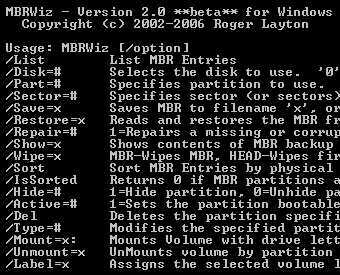
MBRWizard je uslužni program naredbenog retka koji možete preuzeti s ovdje. Upalite naredbeni redak i potražite mjesto na kojem ste pohranili MBRWiz.exe (ili dodajte katalog u vašu varijablu PATH), upišite MBRWiz i vidjet ćete popis svih opcija. Zatim možete odlučiti koju opciju odabrati prema onome što pokušavate postići.
Evo nekoliko primjera.
Za stvaranje sigurnosne kopije MBR
MBRWiz / save = C: \ saveMBR
Zatim možete upotrijebiti ovu sigurnosnu kopiju za vraćanje MBR-a u slučaju da to ikada bude potrebno.
![Spremi, obnovi, popravi pokvareni MBR pomoću MBRWizarda [Windows] savembr](/f/a64dd46f24dea92ec116b331ac4e8a25.png)
Za vraćanje MBR-a iz spremljene datoteke
MBRWiz / Restore = C: \ spremljenoMBR
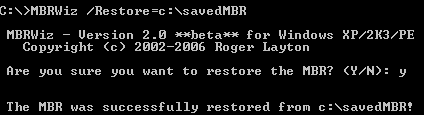
Da biste vidjeli iscrpan popis svih particija zajedno s atributima
MBRWiz / Popis
![Spremi, obnovi, popravi pokvareni MBR pomoću MBRWizarda [Windows] listmbr](/f/318ebafe3c279888f6b3fab5ec5e9b44.png)
Sakrivanje upotrebe particije
MBRWiz / Sakrij = Da / Disk = 0 / Dio = 2
Za brisanje particije
MBRWiz / dio = 2 Del
Možete pronaći kompletnu dokumentaciju svih opcija i kako ih koristiti, ovdje. Web mjesto također navodi kako možete riješiti probleme s MBR-om kada se ne možete dignuti u operativni sustav. Iako se u takvim situacijama, morate pronaći način za pokretanje sa CD-a, USB pogona ili (ahem ..) disketa i biti u mogućnosti pokrenuti MBRWizard. Provjeri kako napraviti svoj vlastiti Windows Live CD Kako napraviti svoj vlastiti Windows Live CD Čitaj više , MBRWizard bi bio dobar uslužni program na vašem CD-u uživo.
MBRWizard je sjajan alat za sve u redu, kao i kad trebate riješiti probleme s MBR-om. Morate imati svoje omiljene alate za pokretanje problematičnog računala. Voljeli bismo čuti za njih pa nam to recite u komentarima.
Ja sam Varun Kashyap iz Indije. Strastveno se bavim računalima, programiranjem, internetom i tehnologijama koje ih pokreću. Volim programiranje i često radim na projektima u Javi, PHP-u, AJAX-u itd.